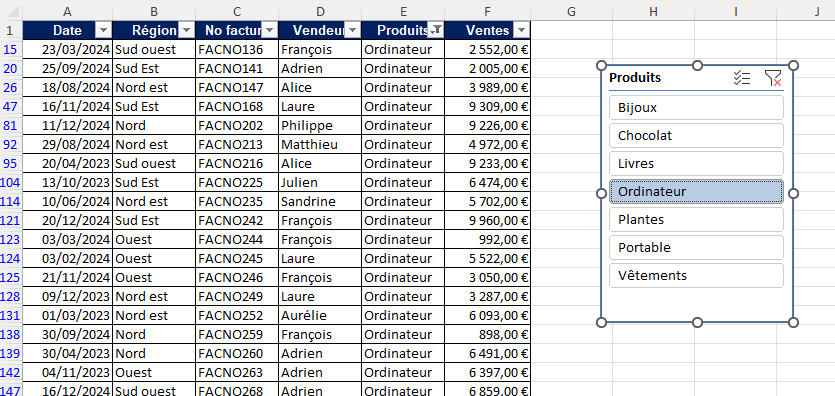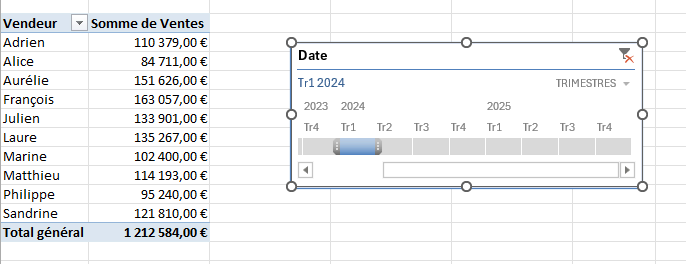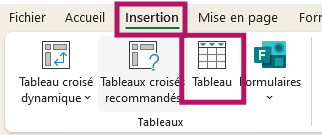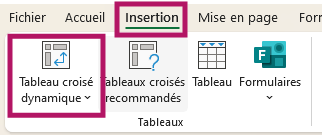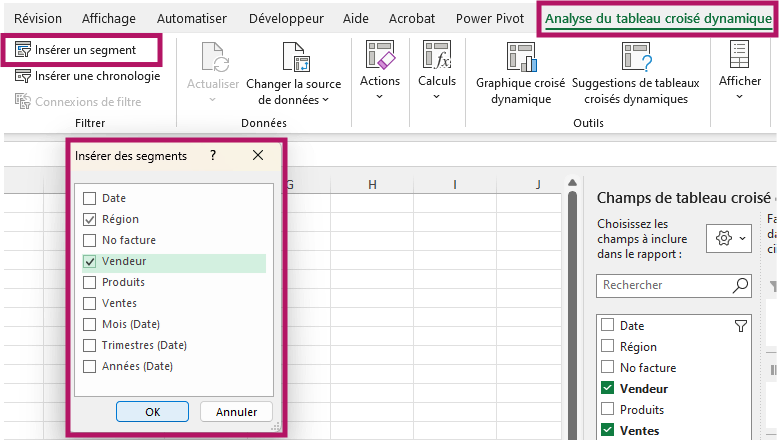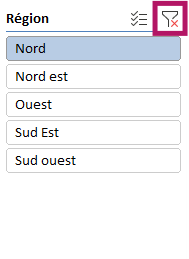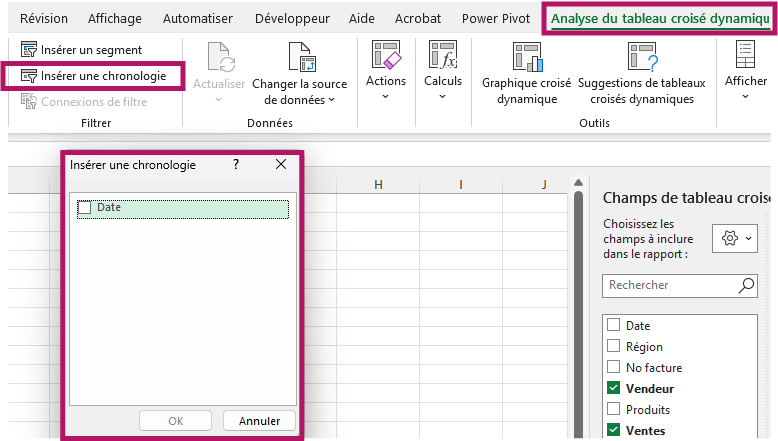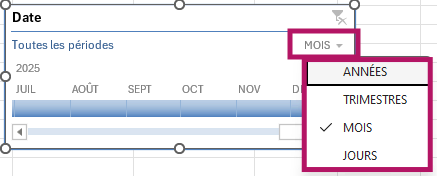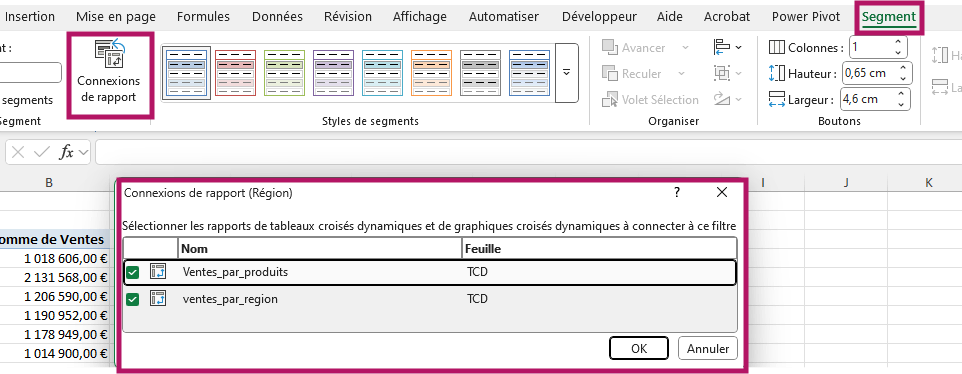Dans un monde où les données se multiplient à vitesse grand V, gagner en clarté et en interactivité dans Excel est devenu essentiel. Si vous créez des rapports ou des tableaux de bord, vous avez sans doute entendu parler des segments (slicers) et des chronologies (timelines).
Ces deux fonctionnalités permettent de filtrer vos données de manière intuitive et visuelle, sans formules complexes. Dans cet article, nous vous guidons pas à pas pour apprendre à les utiliser efficacement, avec des cas concrets, des astuces de formateur et des bonnes pratiques professionnelles.
Qu’est-ce qu’un segment dans Excel ?
Un segment est un outil de filtrage visuel introduit dans Excel 2010 pour les tableaux croisés dynamiques (TCD), et dans Excel 2013 pour les tables. Il vous permet de :
- Afficher tous les filtres disponibles sous forme de boutons,
- Sélectionner une ou plusieurs valeurs en un clic,
- Appliquer plusieurs filtres simultanément avec des segments multiples.
Exemple
Vous avez un tableau de ventes avec des colonnes Produit, Région et Date ? Créez un segment pour Produit : un clic sur « Ordinateur » affiche uniquement les lignes de ce produit. C’est rapide, visuel et sans erreur.
Qu’est-ce qu’une chronologie dans Excel ?
Une chronologie Excel est un type de segment spécialisé, introduit dans Excel 2013, qui vous permet de filtrer une date sur un axe temporel.
Avec une chronologie, vous pouvez :
- Choisir une plage temporelle (mois, trimestre, année),
- Glisser un curseur pour filtrer une période continue,
- Utiliser une échelle dynamique pour explorer l’évolution dans le temps.
Exemple
Filtrer un TCD sur les ventes du 1er trimestre 2024 ? Rien de plus simple : utilisez la chronologie liée au champ Date, puis sélectionnez « Trimestre 1 ».
Comment insérer un segment dans Excel ?
Étape 1 : Préparez vos données
Assurez-vous que votre tableau est :
- Soit formaté comme un tableau (Insertion > Tableau),
- Soit utilisé dans un TCD (Insertion > Tableau croisé dynamique).
Étape 2 : Insérez un segment
- Sélectionnez votre tableau ou TCD,
- Pour insérer un segment :
- Si vous utilisez un tableau croisé dynamique (TCD), accédez à Insertion > Segment ou à « Outils de TCD > Insérer un segment ».
- Si vous travaillez sur un tableau, allez dans l’onglet Création de tableau > Segment.
- Cochez les champs à filtrer (ex. : Produit, Région, Catégorie),
- Cliquez sur OK.
Étape 3 : Utilisez-le !
- Cliquez sur un bouton du segment pour appliquer le filtre,
- Utilisez Ctrl ou Maj pour sélectionner plusieurs éléments,
- Cliquez sur l’icône entonnoir pour réinitialiser le filtre.
Comment insérer une chronologie dans Excel ?
Étape 1 : Créez un TCD avec un champ date
La chronologie ne fonctionne qu’avec des dates reconnues par Excel.
Étape 2 : Insérez une chronologie
- Sélectionnez le TCD,
- Cliquez sur Analyser > Insérer une chronologie,
- Choisissez le champ Date.
Étape 3 : Filtrez par période
- Utilisez le menu déroulant pour afficher par mois, trimestres, années,
- Cliquez ou glissez pour sélectionner une plage temporelle,
- Observez le TCD se mettre à jour instantanément.
Connecter un segment à plusieurs tableaux croisés dynamiques
Lorsque vous avez plusieurs TCD dans le même classeur Excel, il peut être fastidieux de filtrer chaque tableau manuellement. Heureusement, Excel vous permet de lier un segment ou une chronologie à plusieurs TCD à condition qu’ils soient issus de la même source de données.
C’est une étape cruciale dans la création de tableau de bords dynamiques : un seul clic dans le segment mettra à jour plusieurs rapports simultanément.
Pourquoi connecter un segment à plusieurs TCD ?
Lorsque vous avez plusieurs tableaux croisés dynamiques basés sur la même source de données, il peut être très utile de synchroniser les filtres à l’aide d’un seul segment. Cela permet de filtrer plusieurs tableaux simultanément, améliorant ainsi la lisibilité et l’interactivité de vos tableaux de bord.
Cas d’usage concret
Vous avez deux TCD :
- l’un affiche les ventes par produit,
- l’autre les ventes par région.
En connectant un segment sur la période ou le produit, vous pouvez filtrer les deux tableaux d’un seul geste.
Étapes pour connecter un segment à plusieurs TCD
Voici comment procéder pas à pas :
- Créez vos TCD à partir de la même table de données ou du même modèle de données.
- Insérez un segment classique sur un champ commun aux deux TCD (ex. : Produit).
- Cliquez sur le segment pour le sélectionner.
- Accédez à l’onglet Segment > Connexions de rapport (ou clic droit > Connexions de rapport).
- Une fenêtre s’ouvre avec la liste des TCD disponibles dans votre feuille de calcul.
- Cochez les tableaux croisés dynamiques à connecter.
- Cliquez sur OK.
Votre segment est désormais synchronisé avec tous les TCD cochés. Chaque clic sur un bouton filtrera tous les tableaux concernés.
Bonnes pratiques pour la connexion des segments
- Donnez un nom explicite à chaque TCD pour les identifier facilement dans la fenêtre de connexion.
- Gardez vos sources de données cohérentes : la connexion de segments ne fonctionne que si les TCD utilisent la même source.
- Créez une zone de filtres visuelle dans votre tableau de bord pour mieux organiser vos segments et chronologies.
À retenir
- Un segment peut piloter plusieurs tableaux croisés dynamiques à la fois,
- Cela fonctionne uniquement si les sources de données sont partagées (table Excel ou modèle de données),
- Cette méthode est idéale pour construire des tableaux de bords professionnels interactifs dans une formation Excel avancée ou un environnement métier exigeant.
En résumé
- Les segments filtrent les champs textuels de manière visuelle,
- Les chronologies permettent de filtrer un champ date avec une grande précision,
- Les deux peuvent être combinés pour construire un tableau de bord professionnel.
Maîtriser les segments et chronologies dans Excel, c’est franchir une étape essentielle vers l’automatisation et la lisibilité de vos tableaux. Ces outils permettent de rendre vos rapports interactifs, dynamiques et clairs sans formules complexes ni VBA.
En Formation Excel, ces fonctionnalités sont souvent les plus appréciées pour leur impact immédiat sur l’analyse de données.
Passez à la vitesse supérieure dans Excel ! Apprenez à créer des tableaux de bord interactifs grâce aux segments et chronologies. Gagnez du temps, améliorez vos rapports et maîtrisez les outils de filtrage visuel les plus puissants d’Excel, sans écrire une seule formule.
Maîtriser les fonctionnalités avancées dans Excel